win7系统设置从不待机的方法_让win7不待机的设置教程
更新时间:2021-01-20 17:04:14 来源:雨林木风官网 游览量: 104 次
大家都知道win7在默认的情况下,如果一段时间没有操作,就会进入到待机状态。像这种时候如果我们挂有程序,或者在下载东西,待机后就会断网。那么有没有办法让win7系统设置从不待机呢?那肯定是的有,下面雨林木风小编就来说说让win7不待机的设置教程。
图形教程如下:
1.单击计算机左下角的开始菜单;
2.点击右边的控制面板。控制面板是各种Windows设置的界面。基本上所有Windows设置都是在这里设置的;如图所示:
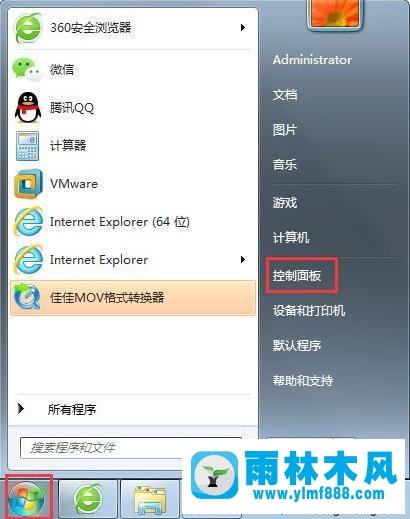
3.单击“硬件和声音”选项打开硬件和声音设置面板。基本上所有关于硬件和声音的设置都在这个面板上;如图所示:
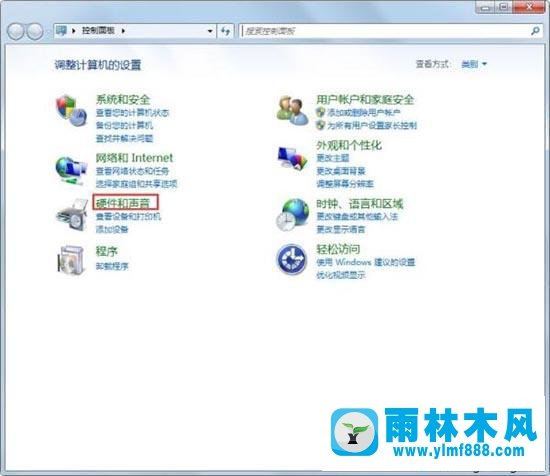
4.点击“电源选项”下的“更改电脑睡眠时间”选项,我们要设置的就在这个打开的页面上;如图所示:

5.下面一个是“关掉显示器”。你可以在右边选择时间。如果选择“从不”,监视器将不会关闭。当然也可以选择多少小时或者多少分钟。如图所示:
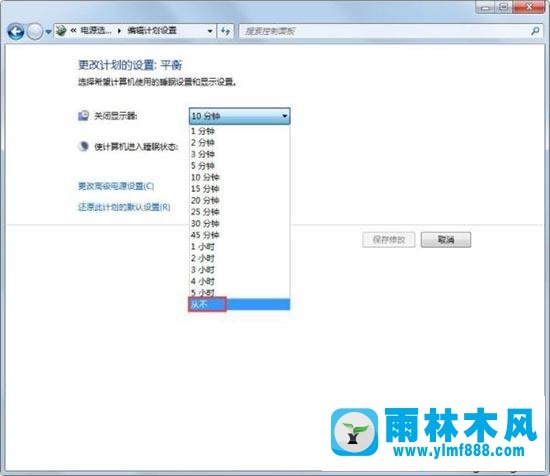
以上是win7系统设置从不待机的方法。需要的用户可以按照上述方法操作。
本文来自雨林木风www.ylmf888.com 如需转载请注明!
雨林木风系统栏目
热门雨林木风系统教程
最新系统下载
-
 雨林木风 GHOST Win10纯净版(版本 2021-07-01
雨林木风 GHOST Win10纯净版(版本 2021-07-01
-
 雨林木风系统(Nvme+USB3.X)Win7 2021-07-01
雨林木风系统(Nvme+USB3.X)Win7 2021-07-01
-
 雨林木风系统(Nvme+USB3.X)Win7 2021-07-01
雨林木风系统(Nvme+USB3.X)Win7 2021-07-01
-
 雨林木风 GHOST Win10装机版(版本 2021-06-02
雨林木风 GHOST Win10装机版(版本 2021-06-02
-
 雨林木风系统(Nvme+USB3.X)Win7 2021-06-02
雨林木风系统(Nvme+USB3.X)Win7 2021-06-02
-
 雨林木风系统(Nvme+USB3.X)Win7 2021-06-02
雨林木风系统(Nvme+USB3.X)Win7 2021-06-02
-
 雨林木风系统Win7纯净版(Nvme 2021-05-07
雨林木风系统Win7纯净版(Nvme 2021-05-07
-
 雨林木风系统(Nvme+USB3.X)Win7 2021-05-07
雨林木风系统(Nvme+USB3.X)Win7 2021-05-07

